ファイルストレージ上のファイルに対して名前の変更・移動・削除が可能です。また、ファイルストレージ上でフォルダの作成・名前の変更・削除が可能です。
ファイル名の変更
- リスト画面でファイルをスワイプし、
変更 をタップすることでファイル名の変更が可能です。
管理者機能でユーザー毎に機能の有効/無効を設定することができます。
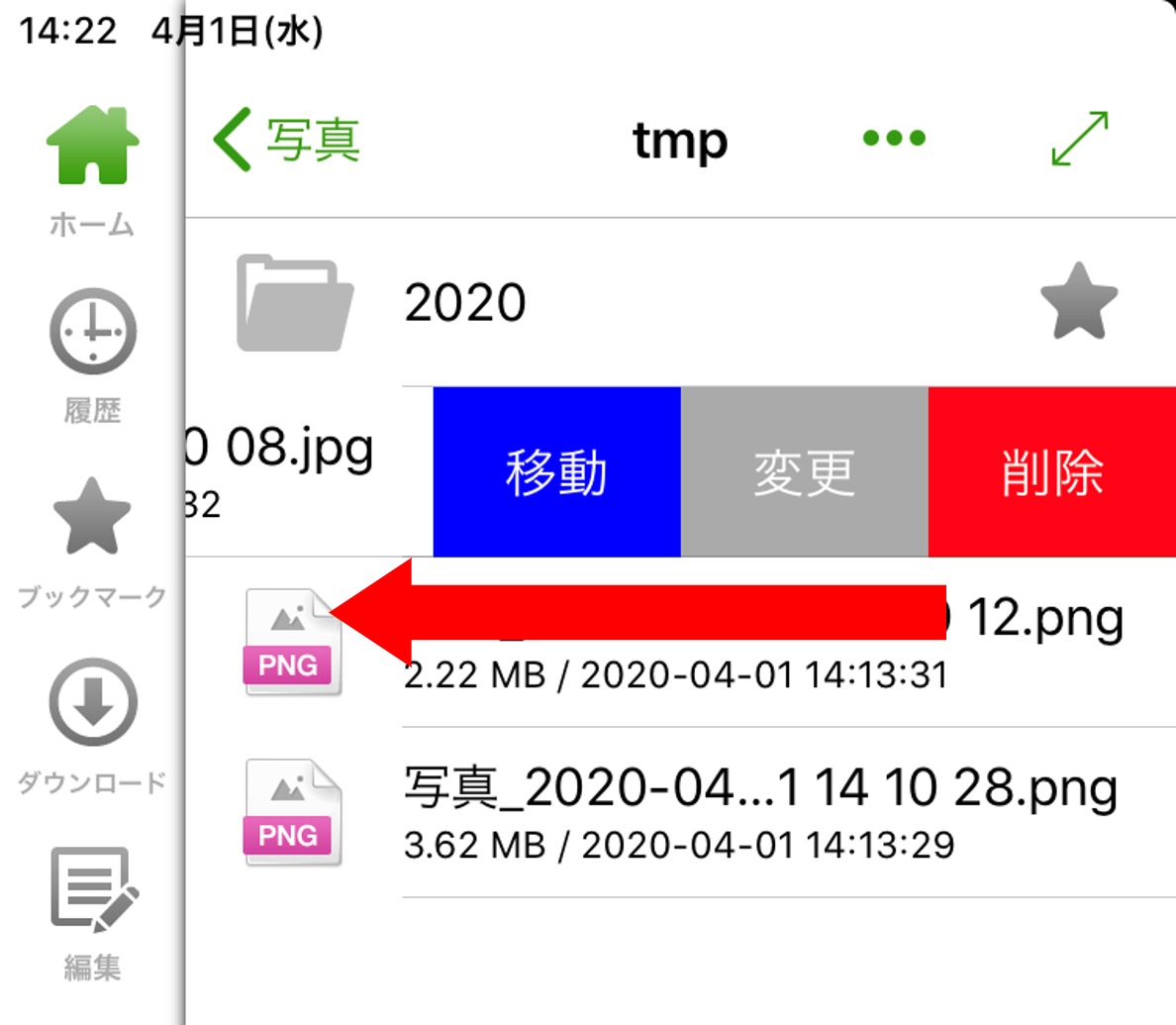
ファイルを左にスワイプ
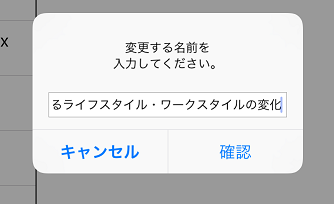
ファイル名変更画面
ファイル名に以下の文字は利用できません。
¥ \ / : * ? “ < > |
ファイルの移動
- リスト画面でファイルをスワイプし、
移動 をタップすることでファイルの移動が可能です。
管理者機能でユーザー毎に機能の有効/無効を設定することができます。
- ファイルの
移動 をタップすると、移動先選択のダイアログが表示されます。
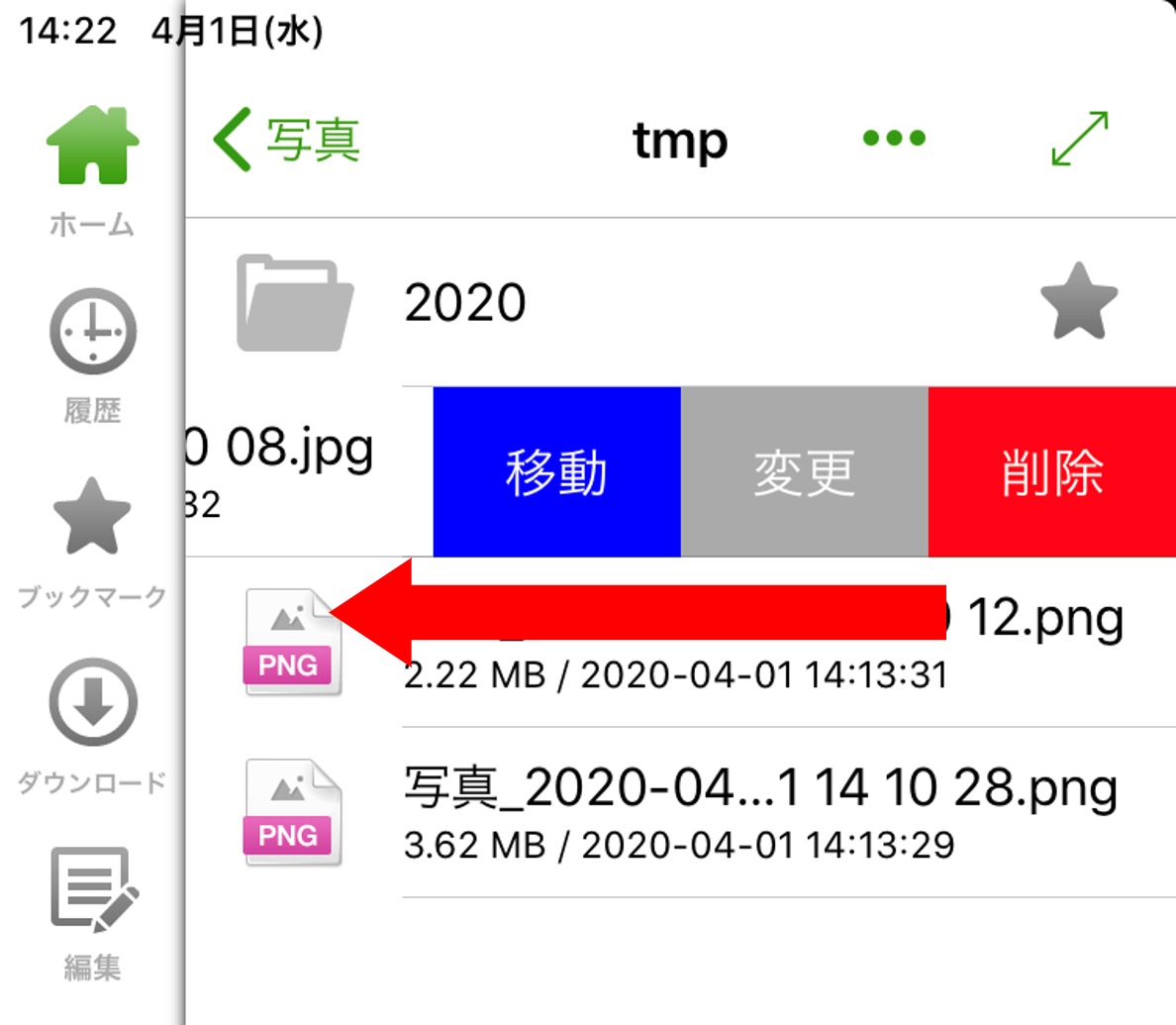
ファイルを左にスワイプ
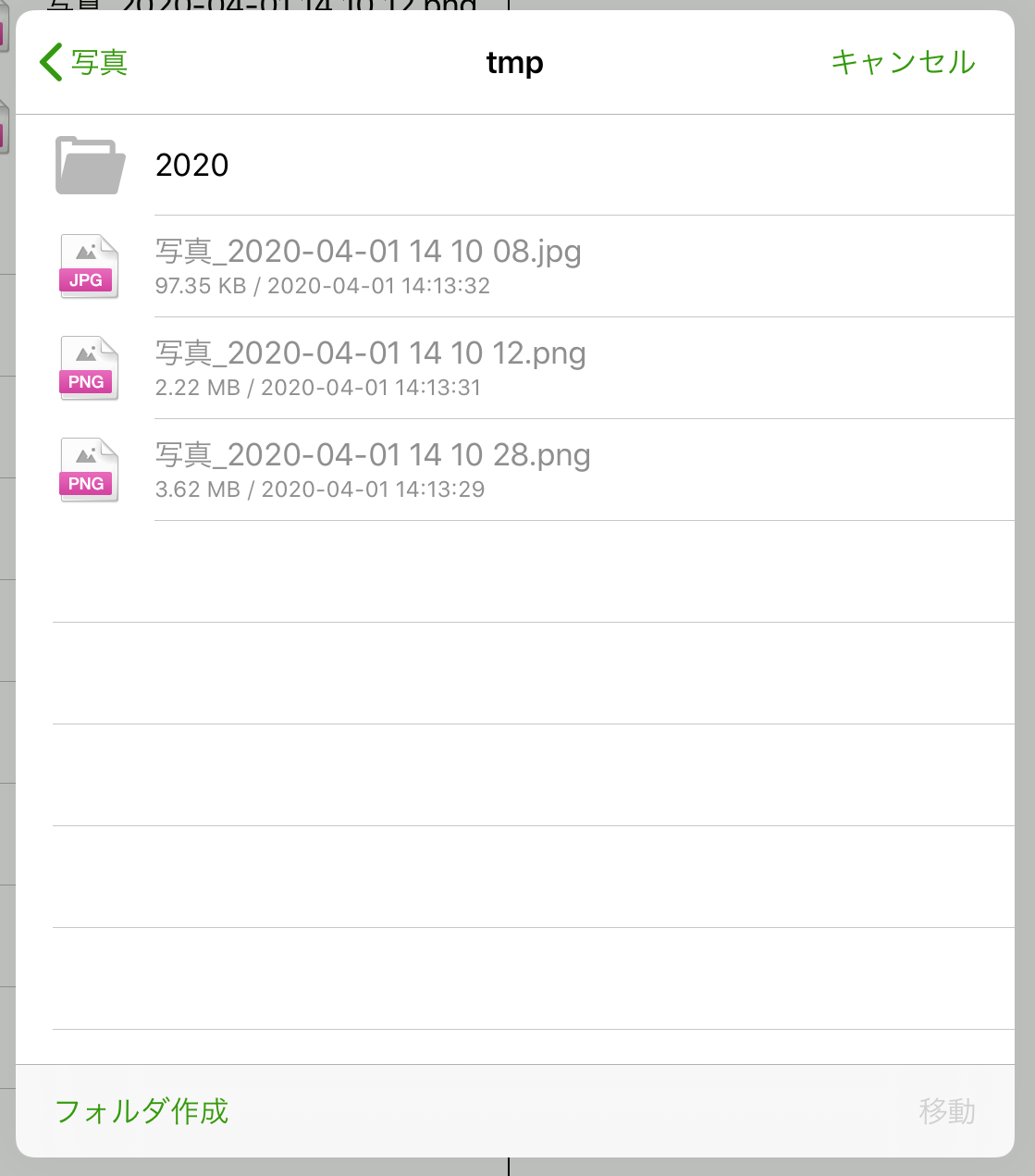
ファイル移動先選択
- 移動先のフォルダを選択し、移動先のフォルダで右下の移動ボタンをタップするとファイルが移動されます。
フォルダ作成機能が有効になっている場合、移動時に新しいフォルダを作成しファイルを移動することも可能です。
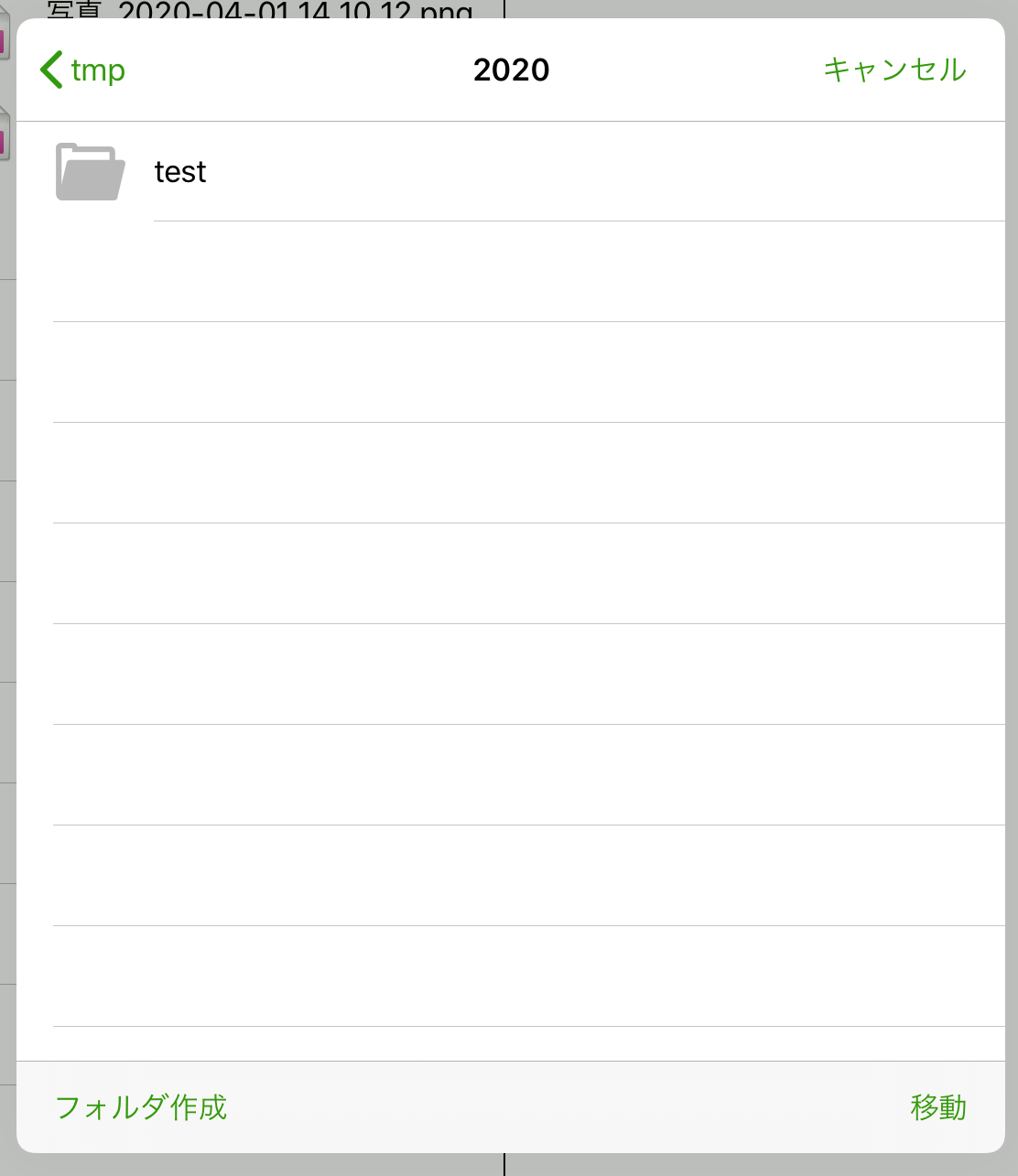
ファイル移動
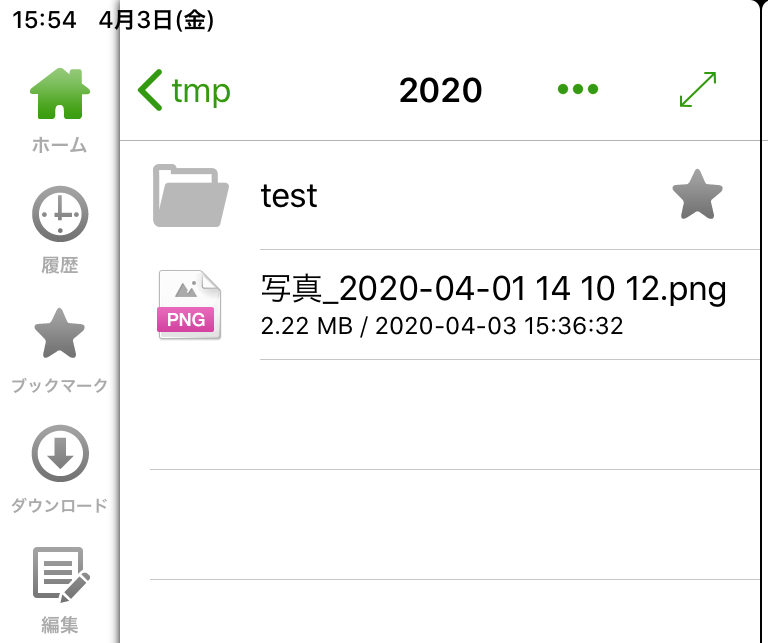
移動先フォルダ
移動先に同名のファイルが存在する場合、移動時に名前を変更することができます。
移動先のフォルダに書き込み権限がない場合はファイルを移動することはできません。
ファイルの削除
- リスト画面でファイルをスワイプし、
削除 をタップすることでファイルの削除が可能です。
管理者機能でユーザー毎に機能の有効/無効を設定することができます。
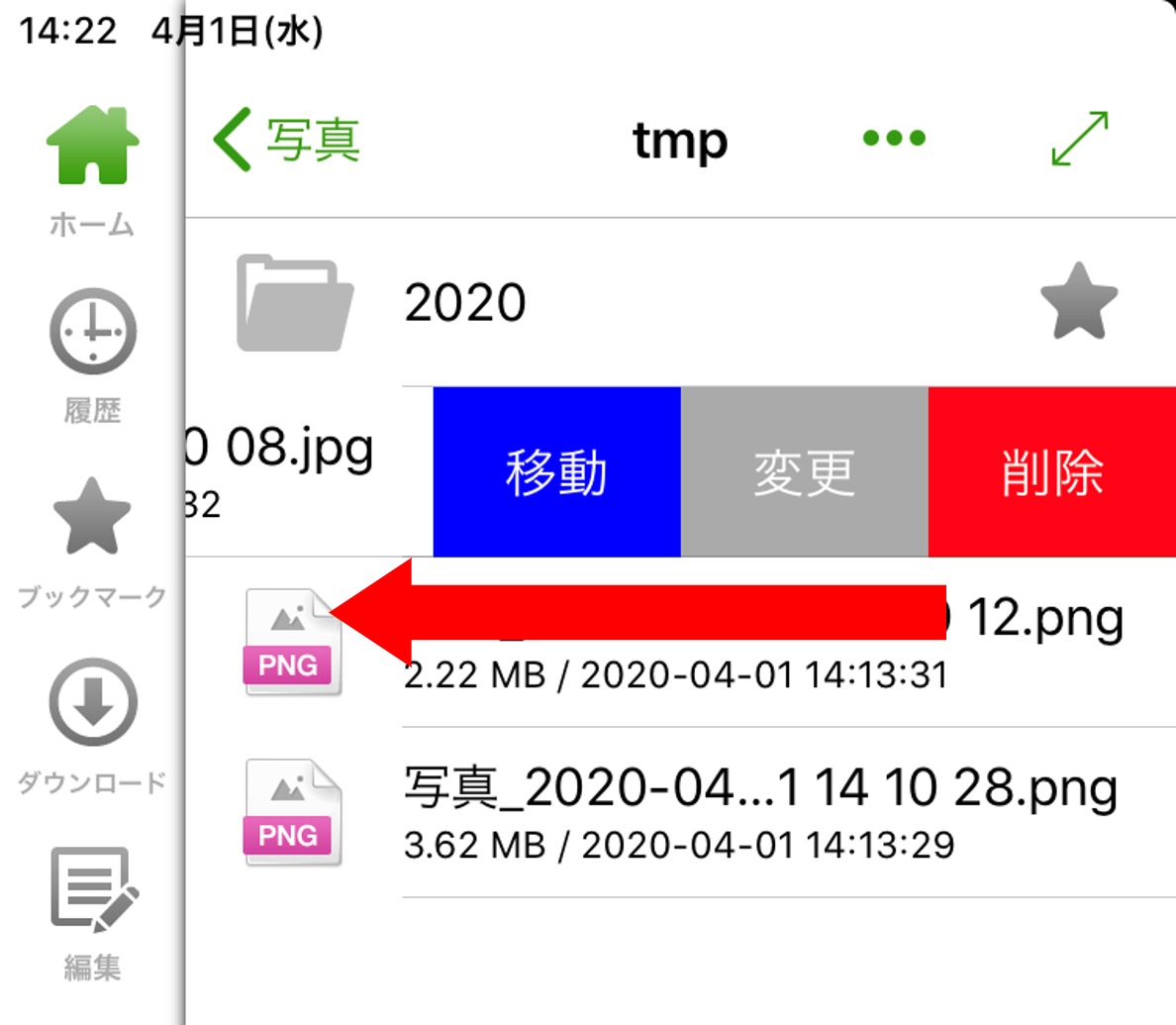
ファイルを左にスワイプ
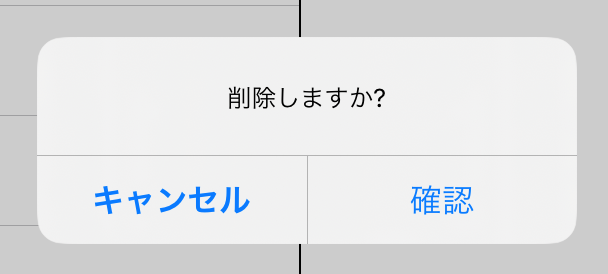
削除確認ダイアログ
対象のフォルダに書き込み権限がない場合はファイルを削除することはできません。
フォルダの作成
- リストメニューから
フォルダ作成 をタップすることで新しいフォルダを作成することが可能です。フォルダ名は任意に設定することができます。
また、管理者機能でユーザー毎に機能の有効/無効を設定することができます。
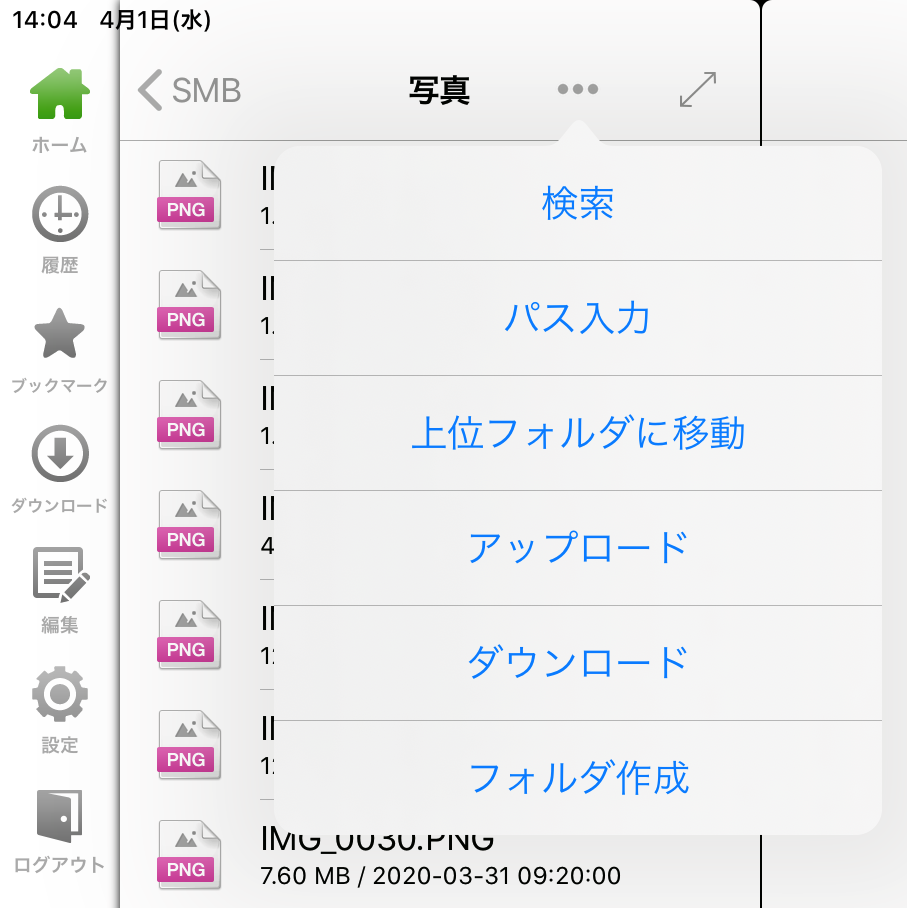
リストメニュー
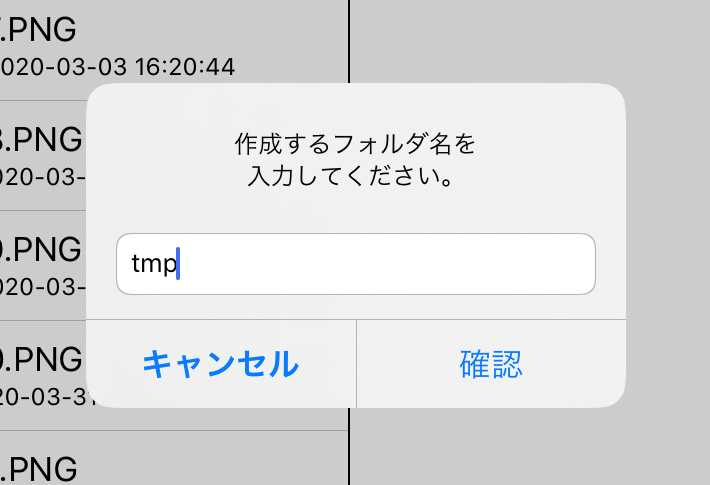
フォルダ作成画面
書き込み権限がない場合や既に同名のフォルダが存在する場合には、フォルダを作成することはできません。
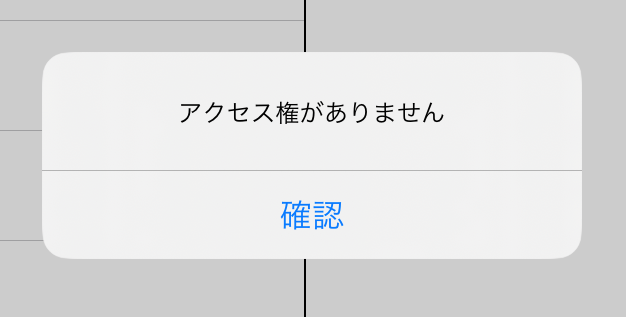
書き込み権限がない場合
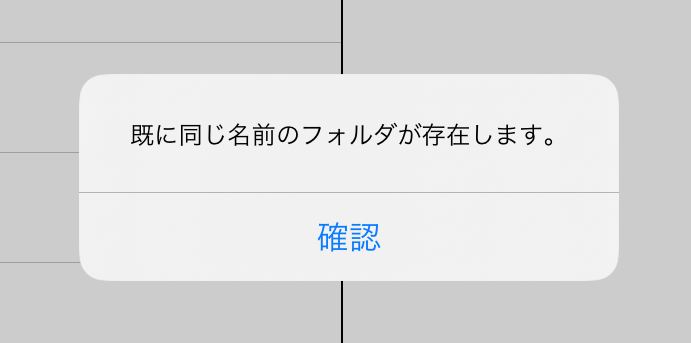
既に同名のフォルダが存在する場合
フォルダ名に以下の文字は利用できません。
¥ \ / : * ? “ < > |
フォルダ名の変更
フォルダの削除